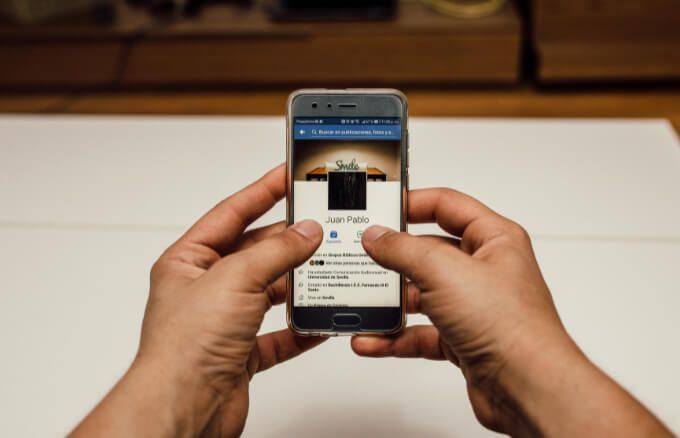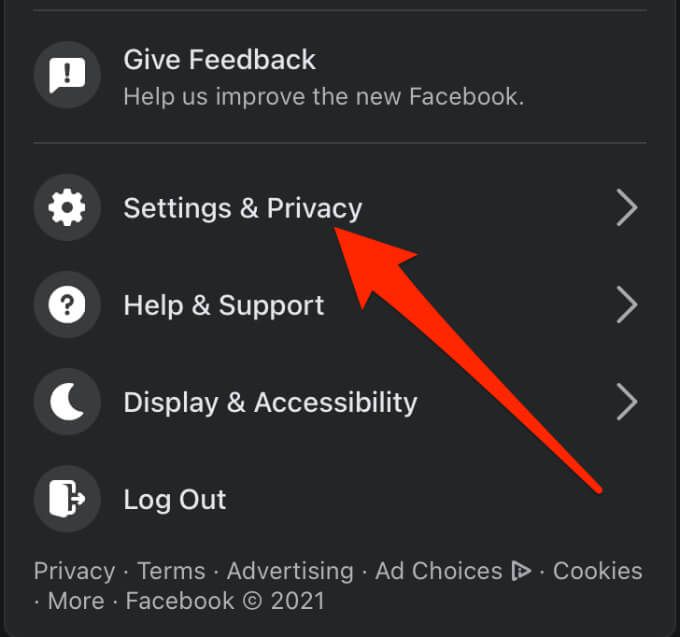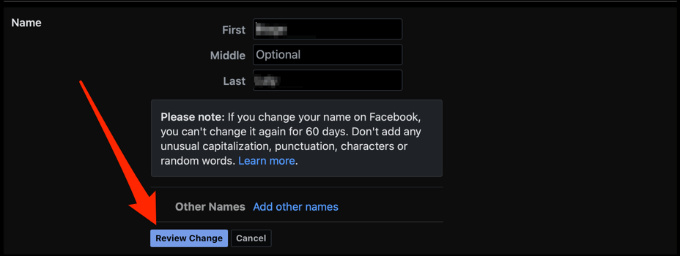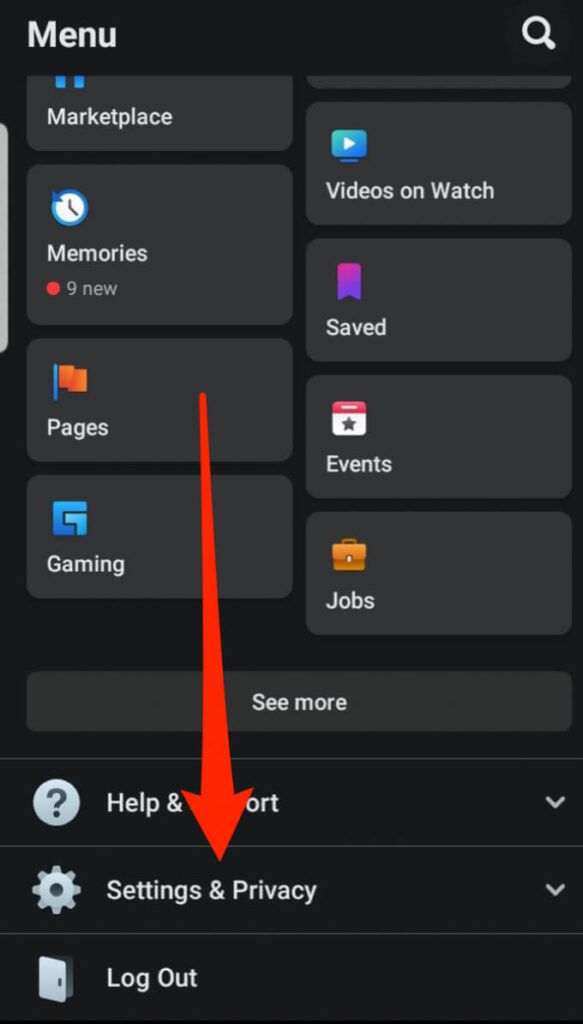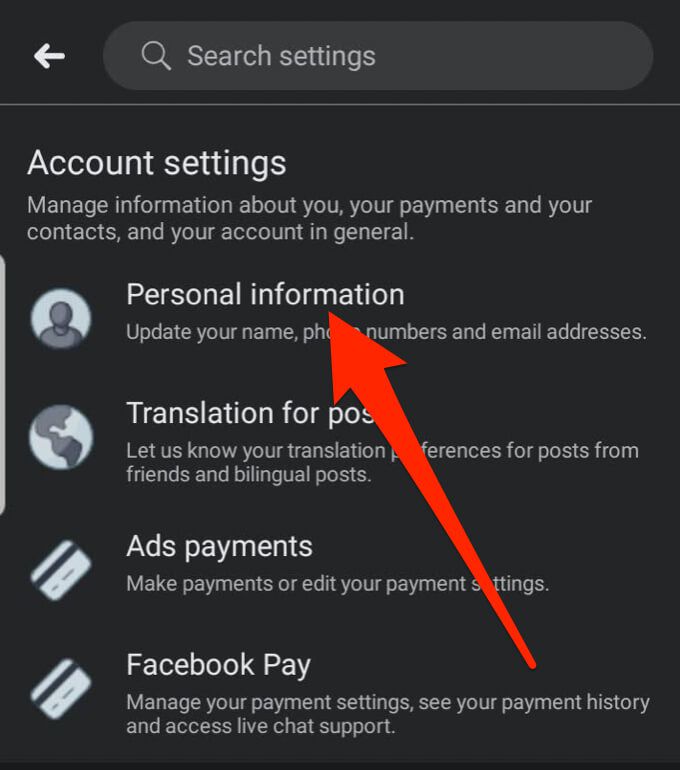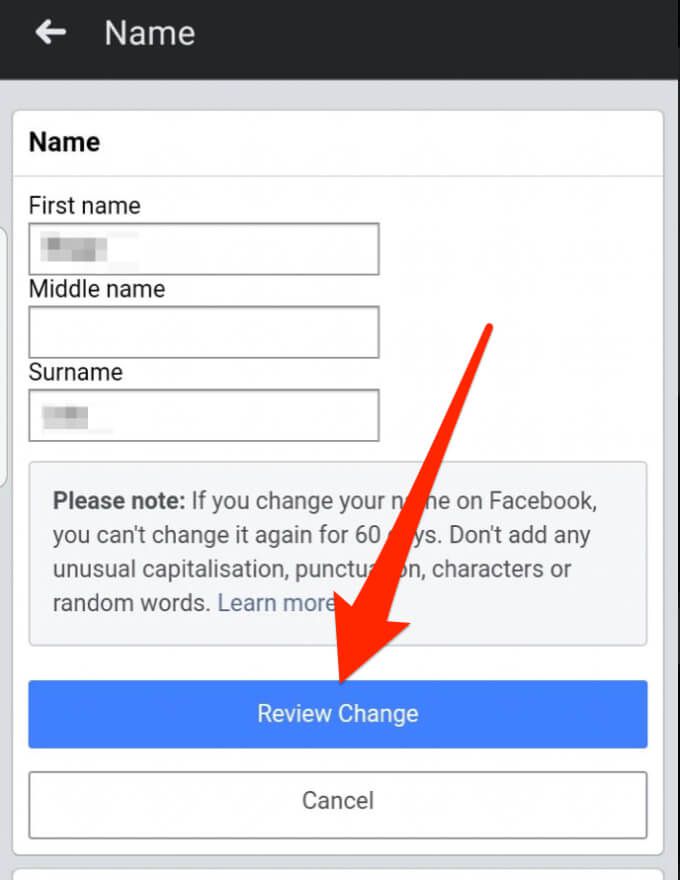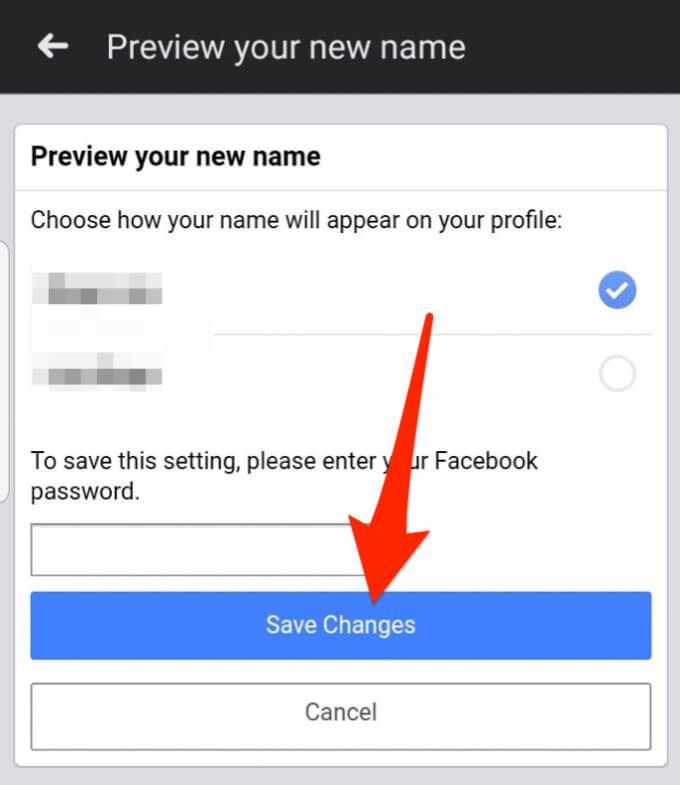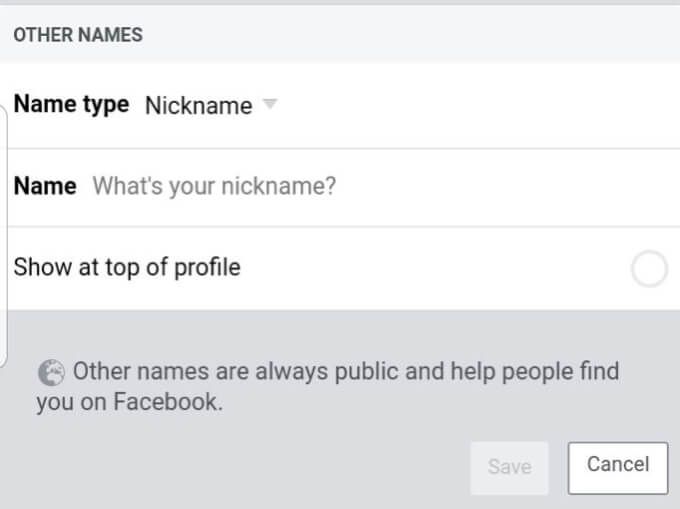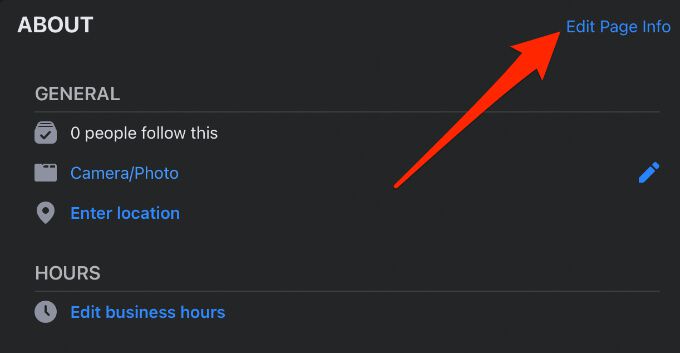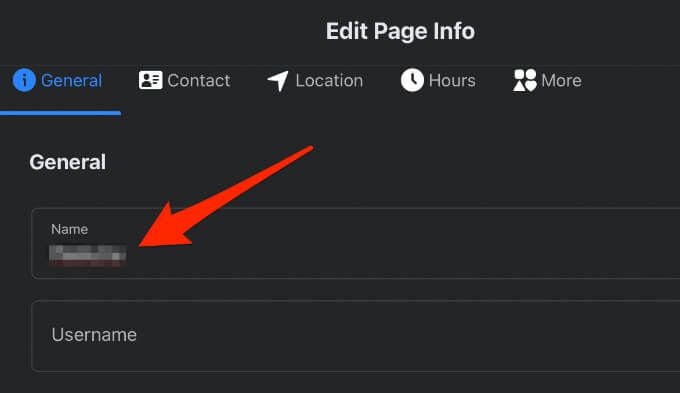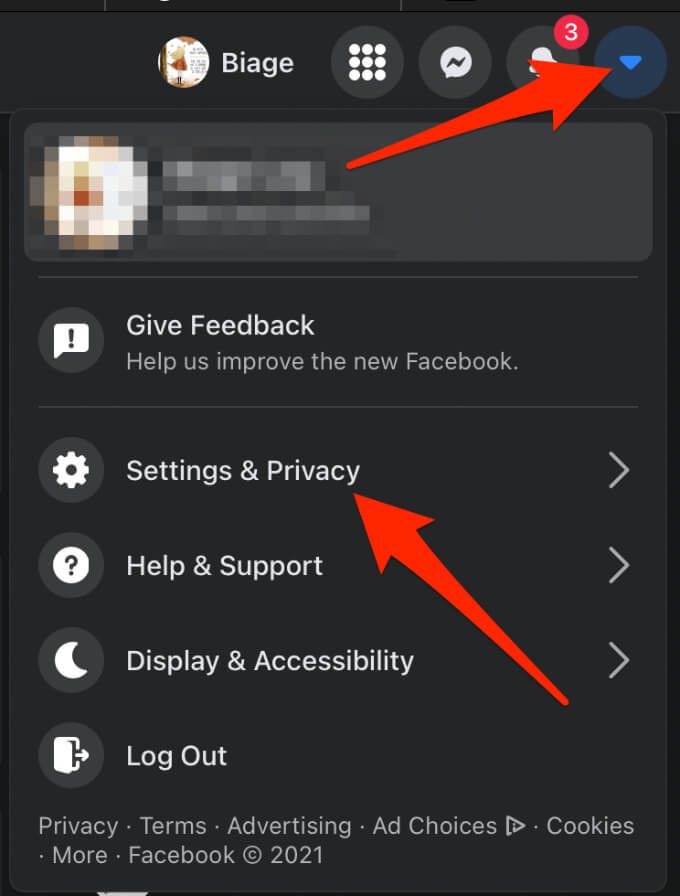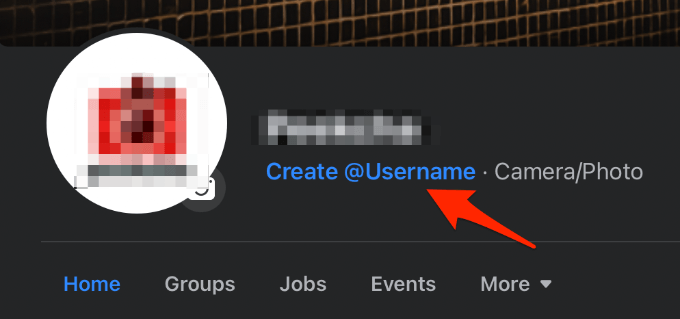Lorsque vous créer un compte Facebook , votre profil ou page se voit automatiquement attribuer un nom d’utilisateur , qui est essentiellement votre nom et un tas de chiffres. Il est relativement caché: il n’apparaît que dans l’URL de votre profil Facebook que vous pouvez envoyer aux gens pour qu’ils puissent vous trouver sur Facebook.
Cependant, votre nom d’utilisateur Facebook est différent de votre nom Facebook . Votre nom Facebook est ce que les autres utilisateurs voient sur votre profil ou lorsqu’ils communique avec vous sur Messenger .
Vous pouvez modifier votre nom et votre nom d’utilisateur en quelques étapes rapides.
Comment changer votre nom sur Facebook
Votre nom Facebook permet aux autres de savoir plus facilement avec qui ils se connectent. Si vous souhaitez modifier votre nom, procédez comme suit.
- Consultez les normes de nom de Facebook pour déterminer si votre demande de changement de nom sera approuvée ou non.
- Sélectionnez la flèche déroulante à côté de la cloche de notifications.
- Sélectionnez Paramètres et confidentialité en haut à droite de l’écran de votre ordinateur.
- Sélectionnez Paramètres
- Sélectionnez Name
- Saisissez votre nom, puis sélectionnez Vérifier la modification .
- Saisissez votre mot de passe et sélectionnez Enregistrer les modifications .
Remarque : vous ne pouvez modifier votre nom Facebook que tous les 60 jours.
Changer le nom Facebook sur votre téléphone
Vous pouvez également changer votre nom Facebook via l’application Facebook sur votre téléphone.
- Ouvrez l’application Facebook et appuyez sur Menu
- Faites défiler vers le bas et appuyez sur Paramètres et confidentialité .
- Appuyez sur Paramètres
- Appuyez sur Informations personnelles .
- Appuyez sur Nom
- Saisissez le nouveau nom que vous souhaitez utiliser et appuyez sur Vérifier Modifier
- Saisissez votre mot de passe et appuyez sur Enregistrer les modifications .
- Si vous souhaitez ajouter un Pseudo , appuyez sur Autres noms , saisissez le pseudo, puis appuyez sur Enregistrer .
Modifier le nom d’une page Facebook
Si vous avez une page Facebook et que vous souhaitez changer son nom par rapport à la page actuelle, vous êtes autorisé à demander une modification à condition que vous soyez l’administrateur de la page. La modification du nom de la page n’affecte pas son nom d’utilisateur, mais le nom que vous choisissez doit refléter fidèlement la page.
Le nom de la page doit respecter les normes de nom de page .
Remarque: Vous ne pouvez pas utiliser le mot”officiel”si la page n’est pas la page officielle d’une organisation, d’une marque, d’une personnalité publique ou d’un lieu.
- Accédez à la page d’accueil de votre page Facebook et sélectionnez À propos dans la flèche déroulante. Le lien de la page À propos peut se trouver à côté des onglets Accueil ou Groupes .
- Sélectionnez Modifier les informations sur la page sous Général
- Saisissez un nouveau nom de page , puis quittez la fenêtre.
- Dans la nouvelle fenêtre, sélectionnez Demander une modification .
Remarque :
- Si l’option permettant de modifier le nom de la page n’est pas disponible, vérifiez si vous disposez d’un rôle de page qui vous permet de modifier le nom. Un rôle de page vous permet d’ajouter d’autres personnes avec des autorisations et un accès spécifiques afin qu’ils puissent vous aider à gérer votre page. Ces rôles incluent l’administrateur, l’éditeur, le modérateur, l’annonceur ou l’analyste. Lorsque vous créez une page sur Facebook, vous devenez automatiquement son administrateur, ce qui vous donne le droit de modifier l’apparence de la page et d’autres aspects de la page. Les administrateurs peuvent également attribuer des rôles à d’autres personnes et modifier leurs rôles si nécessaire.
- L’option peut également être manquante si vous ou un autre administrateur avez récemment modifié le nom de la page, ou si la page a limites placées dessus.
- L’équipe Facebook examinera votre Demande de changement de nom de page, qui peut prendre jusqu’à trois jours, et ils peuvent vous contacter pour obtenir des informations supplémentaires avant d’approuver ou de refuser votre demande.
- Si le changement de nom est approuvé, vous ne pourrez pas pour modifier à nouveau le nom pendant sept jours ou annuler la publication de la page. Pendant cette période de 7 jours, les abonnés de votre page peuvent être informés du changement de nom.
Comment modifier votre nom d’utilisateur Facebook
Vous pouvez modifier votre nom d’utilisateur Facebook, mais soyez prudent car Facebook vous permet d’utiliser chaque nom d’utilisateur unique une seule fois .
De plus, le nom d’utilisateur que vous choisissez ne peut pas contenir d’extensions telles que.com ou.org, ni de termes génériques. Les noms d’utilisateur ne peuvent contenir que des caractères alphanumériques et des points, doivent comporter au moins cinq caractères et adhérer à Conditions d’utilisation de Facebook .
- Ouvrez Facebook sur votre ordinateur et sélectionnez la flèche déroulante en haut à droite de votre page d’accueil Facebook et sélectionnez Paramètres et confidentialité .
- Ensuite, sélectionnez Paramètres
- Sélectionnez Nom d’utilisateur
- Saisissez votre nouveau nom d’utilisateur et votre nouveau mot de passe, puis sélectionnez Enregistrer les modifications .
Note: You cannot change your Facebook username through the Facebook mobile app.
How to Change Your Facebook Page’s Username
If you have a Facebook page and want to change its username, you can do so but you must be a Page admin, and the page must meet Facebook’s page username standards.
Note: Sometimes you may want a particular username but it isn’t available. This could be because the name is already taken by an unpublished Page.
- Open the Facebook Page and select Create Page @username or Edit under the General and Username section.
- Enter the new username you want and then select Create Username.
Can’t Change Your Name on Facebook? Here’s What to Do
There are several reasons why you can’t change your name on Facebook, including:
- You’ve tried to change the name too frequently and the 60 days limit within which you can change your name hasn’t lapsed yet.
- Your ID doesn’t meet the standards listed in Facebook’s ID list.
- The name you’ve chosen doesn’t meet Facebook’s name policy.
- You were previously asked to confirm your name on Facebook.
If you met all these requirements and still can’t change your Facebook name, fill out this form to request a name change and confirm your name.
Get a New Facebook Name or Username
If you’re unhappy with your Facebook name or username for any reason and you want to change it, the steps in this guide will help you do that. You can also have the same name or username across other platforms like Skype, Snapchat, Twitter or Spotify for consistency.